Практична робота за темою «Редагування твердотілих об’єктів в програмі КОМПАС-3D».
Практична робота з предмету "Технології" до навчального модуля
"Комп’ютерне проєктування" для 10 класу
Тема: Редагування твердотілих об’єктів в програмі КОМПАС-3D.
Навчальна мета: навчити учнів практично застосовувати знання з редагування твердотілих об’єктів в програмі КОМПАС-3D та підготувати їх до подальшого використання набутих знань в практичній діяльності.
Розвивальна мета: розвиток пізнавальних інтересів, уміння запам’ятовувати.
Виховна мета: виховання уважності, акуратності, дисциплінованості, посидючості.
Тип уроку: урок практичного застосування знань і вмінь.
Обладнання: ПК, КОМПАС-3D, розробка практичної роботи.
Хід роботи
І. Організаційний момент.
ІІ. Етап орієнтації.
Редагування твердотілих об’єктів в програмі КОМПАС-3D.
ІІІ. Етап навчальної діяльності.
Виконання практичної роботи згідно інструкції.
- Завантажити графічний редактор Компас-3D.
- Створити документ Деталь.
- В меню Вид вибрати команду Орієнтація…
- У вікні Орієнтація виду вибрати Ізометрія X, Y, Z. Натиснути команду Встановити, а потім Вихід.
- В меню Вид вибрати команду Дерево моделі.
- В панелі Дерево моделі натисну на + і розгорнути перелік площин. Вибираємо Площина Z X.
- В меню Операції вибрати команду Ескіз.
- В панелі «Геометрія» вибрати Прямокутник по центру і вершині (Малюнок 1).
- В панелі «Властивостей» ввести Висота 30 мм, Ширина 60 мм (Малюнок 1).
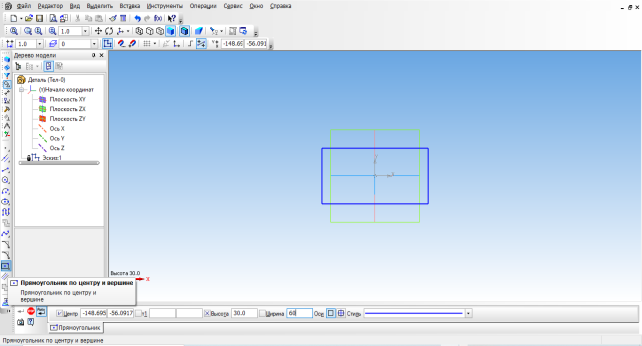
Малюнок 1
- Щоб встановився прямокутник, потрібно клацнути ЛКМ (ліву кнопку миші) по центру координат.
- Натиснути СТОП на панелі Властивостей.
- Потім потрібно відключити Ескіз. В меню Операції вибрати команду Ескіз і натиснути ЛКМ (він відключиться).
- В меню Операції вибрати команду Операція – Видавлювання. Або панель Редагування деталі – Операція видавлювання.
- В панелі «Властивостей» ввести Відстань 35мм і натиснути ЛКМ по команді Створити об’єкт (Малюнок 2).

Малюнок 2
- Об’єкт буде створений.
- Тепер в створеній заготовці потрібно вирізати два прямокутника.
- Для цього необхідно натиснути ЛКМ по верхній площині (грані) ескізу. УВАГА! Це важливо. (Малюнок 3).
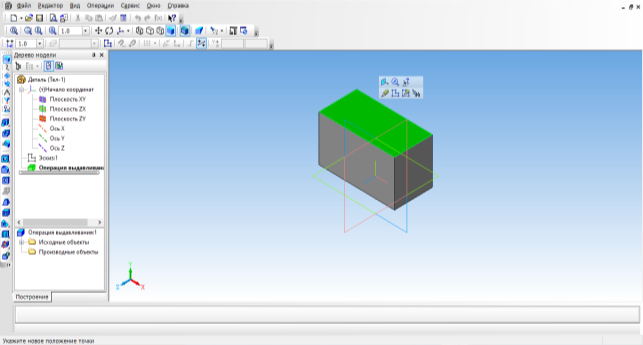
Малюнок 3
- В меню Операції вибрати команду Ескіз – ЛКМ (вмикаємо).
- В панелі «Геометрія» вибрати Прямокутник.
- В площині клацнути ЛКМ по лівій крайній точці і вказати напрямок вверх.
- В панелі «Властивостей» ввести розміри першого прямокутника Висота 30 мм, Ширина 20 мм (Малюнок 4).
- В площині клацнути ЛКМ по правій крайній точці і вказати напрямок вверх.
- В панелі «Властивостей» ввести розміри другого прямокутника Висота 30 мм, Ширина -20 мм (Малюнок 4).
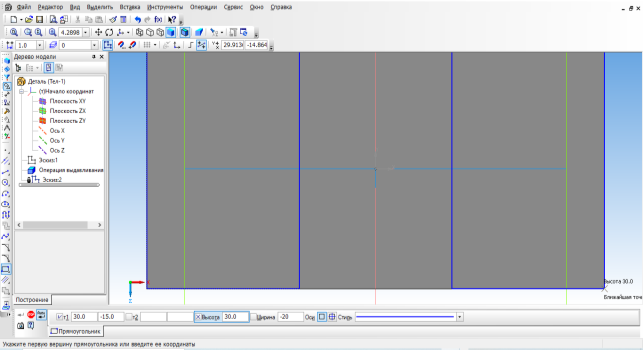
Малюнок 4
- Потім потрібно відключити Ескіз. В меню Операції вибрати команду Ескіз і натиснути ЛКМ (він відключиться).
- На панелі Редагування деталі – вибрати Операція вирізати з видавлюванням (Малюнок 5).
- В панелі «Властивостей» ввести Відстань 15мм і натиснути ЛКМ по команді Створити об’єкт (Малюнок 5).
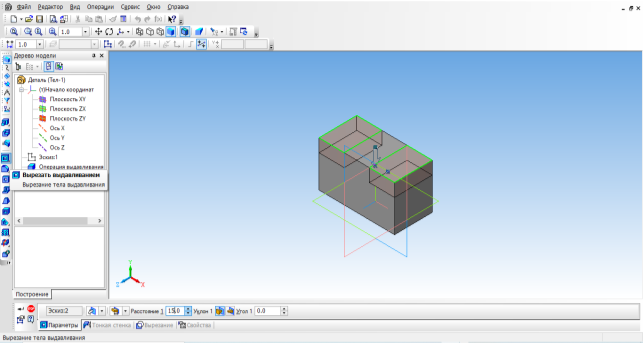
Малюнок 5
- Команда виконається і прямокутники будуть вирізані.
- В меню Вид натиснути команду Обертання і покрутити об’єкт мишкою.
- В меню Вид вибрати команду Орієнтація…
- У вікні Орієнтація виду вибрати Ізометрія X, Y, Z. Натиснути команду Встановити, а потім Вихід (Малюнок 6).
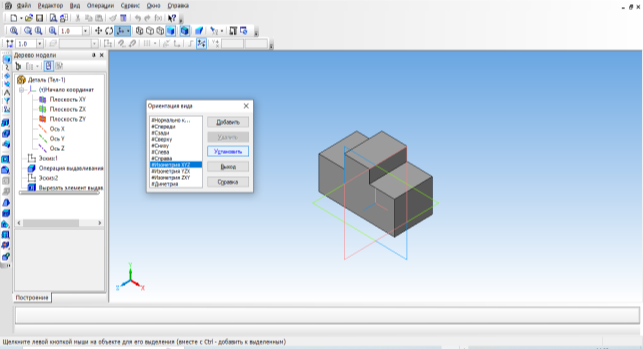
Малюнок 6
- Зберегти роботу у власній папці. Закрити програму.
- Відправити роботу на сайт дистанційного навчання (завантажити файл, натиснути кнопку "Відправити на оцінювання".
- Вимкнути комп’ютер.
IV. Контрольно-оцінювальний етап.
- Яке призначення меню Вид?
- Як створити ескіз прямокутника розмірами 30 мм на 60 мм?
- Яке призначення панелі Редагування?
- Яке призначення панелі Властивостей?
- Як виконати команду Вирізати з видавлюванням?
V. Домашнє завдання.
Виконати редагування твердотілих об’єктів в програмі КОМПАС-3D згідно додатку 1.
ДОДАТОК 1
Ваш номер за списком – це ваш № варіанта.
|
№ варіанта |
Прямокутник |
Операція видавлювання |
Прямокутники |
Операція вирізання з видавлюванням |
||
|
Висота |
Ширина |
Відстань |
Висота |
Ширина |
Відстань |
|
|
|
31 |
61 |
36 |
31 |
21 |
16 |
|
|
32 |
62 |
37 |
32 |
22 |
17 |
|
|
33 |
63 |
38 |
33 |
23 |
18 |
|
|
34 |
64 |
39 |
34 |
24 |
19 |
|
|
35 |
65 |
40 |
35 |
25 |
20 |
|
|
36 |
66 |
41 |
36 |
26 |
21 |
|
|
37 |
67 |
42 |
37 |
27 |
22 |
|
|
38 |
68 |
43 |
38 |
28 |
23 |
|
|
39 |
69 |
44 |
39 |
29 |
24 |
|
|
40 |
70 |
45 |
40 |
30 |
25 |
|
|
41 |
71 |
46 |
41 |
21 |
26 |
|
|
42 |
72 |
47 |
42 |
22 |
27 |
|
|
43 |
73 |
48 |
43 |
23 |
28 |
|
|
44 |
74 |
49 |
44 |
24 |
29 |
|
|
45 |
75 |
50 |
45 |
25 |
30 |
|
|
46 |
76 |
51 |
46 |
26 |
31 |
|
|
47 |
77 |
52 |
47 |
27 |
32 |
|
|
48 |
78 |
53 |
48 |
28 |
33 |
|
|
49 |
79 |
54 |
49 |
29 |
34 |
|
|
50 |
80 |
55 |
50 |
30 |
35 |
|
|
51 |
81 |
56 |
51 |
21 |
36 |
|
|
52 |
82 |
57 |
52 |
22 |
37 |
|
|
53 |
83 |
58 |
53 |
23 |
38 |
|
|
54 |
84 |
59 |
54 |
24 |
39 |
|
|
55 |
85 |
60 |
55 |
25 |
40 |
|
|
56 |
86 |
61 |
56 |
26 |
41 |
|
|
57 |
87 |
62 |
57 |
27 |
42 |
|
|
58 |
88 |
63 |
58 |
28 |
43 |
|
|
59 |
89 |
64 |
59 |
29 |
44 |
|
|
60 |
90 |
65 |
60 |
30 |
45 |


про публікацію авторської розробки
Додати розробку
